Eines der ersten Dinge, die ich tun, wenn ich einen media player auf dem desktop für die erste Zeit ist, um sicherzustellen, dass die Suche nach zugeordnet ist richtig das Mausrad.
Eine option wie das hat es nicht gegeben bis jetzt auf video-hosting-sites im Internet. In der Tat, das Maus-Rad ist kaum genutzt auf den meisten Websites.
Das Firefox add-on Video-Mouse-Wheel änderungen, die für YouTube und Vimeo. Es funktioniert mit Flash und HTML5-videos nicht nur auf der video-hosting-sites direkt, sondern auch auf Drittanbieter-Websites mit eingebetteten videos.
Während Maus-Rad sucht, ist das feature, das mich am meisten interessiert, es unterstützt eine Vielzahl von anderen Funktionen, die Sie nützlich finden können.
Das add-on teilt den video-Bereich in sieben verschiedenen Zonen, die bieten verschiedene Funktionen, wenn das Mausrad verwendet wird.
Es gibt drei verschiedene Bereiche, die es Ihnen ermöglichen, zu suchen, die in verschiedenen Geschwindigkeiten. Wenn Sie den Maus-cursor in das zentrale Gebiet und das Mausrad verwenden, da Sie schnell vorwärts oder rückwärts drei Sekunden mit jedem tick des Rades.
Bewegen Sie den cursor an den linken oder rechten Rand-Bereich und Sie bekommen die schneller 15 Sekunden und 60-Sekunden-Geschwindigkeit beim Umblättern das Rad.
Es ist außerdem möglich, bewegen Sie den Mauszeiger auf die Suchleiste zu verwenden, die Suche nach Funktionalität direkt auf die position es sich befindet.
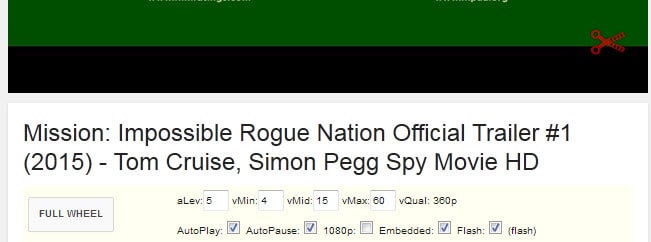
Die folgenden drei Bereiche, die Ihnen erlauben, um die Wiedergabe zu Steuern, die Lautstärke und die Qualität des Videos. Bewegen Sie den cursor zu den zentralen oberen oder unteren Rand des Bildschirms, und bewegen Sie den Maus-Rad nach oben oder unten, um Wiedergabe oder pause des Videos (schaltet den Status).
Verschieben Sie es auf der oberen rechten Ecke ändern Sie die Lautstärke mit dem Mausrad und der linken oberen Ecke, um die video-Qualität.
Nicht zuletzt ermöglicht es Ihnen, die Tasten auf der Tastatur als Modifikatoren für zusätzliche Funktionalität.
- Shift versucht in 1/4 Schritten auf der Grundlage der video Dauer oder änderungen von audio auf 2x.
- Strg sucht in 1/3-Stufen auf der Grundlage der video-Dauer oder änderungen der audio-zu-4x.
- Shift+Strg schließlich ermöglicht 8x audio.
Audio wird nur geändert, wenn der Maus-cursor im audio-Bereich.

Die Erweiterung fügt eine Leiste unter dem video-Titel. Das ist ein bisschen verbuggt, da es möglicherweise nicht angezeigt, wenn ein video ad abgespielt wird, bevor das video. Ein erneutes laden der Seite angezeigt werden soll es aber.
Nutzen Sie die bar, um die Konfigurationsoptionen ändern:
- Autoplay und autopause einstellen Wenn Sie Umschalten, tabs, videos werden automatisch angehalten, und wenn Sie kommen zurück, die Wiedergabe wird fortgesetzt.
- 1080p, spielt videos in dieser Qualität, wenn aktiviert, oder in der geschlossen-Auflösung verfügbar.
- Embedded ermöglicht es, die Funktionalität, die auf embedded-video-Webseiten.
- Flash-aktiviert oder deaktiviert die Flash-Wiedergabe
- Die Werte passen Sie einige der Funktionen wie min, mid und max zu suchen-Geschwindigkeiten.
Schlusswort
Video-Maus-Rad ist eine praktische Erweiterung, die fügt Mausrad zu suchen und andere Funktionen, bekannt von desktop-media-Player auf YouTube und Vimeo.
Es kann eine Weile dauern, zu gewöhnen, um die verschiedenen video-Bereiche, aber nur, wenn Sie wollen, um alle features verwenden. Wenn Sie nur wollen, zu suchen, alles, was Sie tun müssen, ist, halten Sie den Mauszeiger im zentralen Bereich des Videos zu tun.